SafeFinder-Virus (09.14.25)
Was zu tun ist, wenn Ihr Mac mit dem SafeFinder-Virus infiziert istDie meisten Mac-Benutzer haben sich daran gewöhnt, zu glauben, dass macOS in Bezug auf Malware und Viren unbesiegbar ist. Wir haben jedoch immer wieder bewiesen, dass macOS genauso anfällig für Viren ist wie Windows und andere Betriebssysteme. Tatsächlich zielen einige Angreifer sogar speziell auf Macs ab und entwickeln ihre Malware so, dass sie Schwachstellen angreift, die nur für macOS gelten.
Einer der häufigsten Mac-Viren ist der Browser-Umleitungstyp wie SafeFinder. Diese Art von Virus, auch als Adware klassifiziert, leitet Ihren gesamten Datenverkehr an eine bestimmte URL um, um Einnahmen für ihre Kunden zu erzielen. SafeFinder kann nervig sein, nicht nur wegen der automatischen Weiterleitungen, sondern auch wegen der anhaltenden Werbung, die von der Adware geliefert wird.
Wenn Sie Ihr verdächtiges Browserverhalten bemerken und mehr Werbung angezeigt wird, ist es möglich, dass Ihr Mac hat den SafeFinder-Virus.
Was ist der SafeFinder-Virus auf dem Mac?Wie der Name schon sagt, leitet der SafeFinder-Virus den Datenverkehr hauptsächlich auf die SafeFinder-Website um, die search.safefinder.com ist. Abgesehen von dieser URL könnte Ihr Datenverkehr auch an folgende Adresse weitergeleitet werden:
- search.safefinderformac.com
- search.macsafefinder.com
- search.safefinder .biz
- search.safefinder.info
Die oben aufgeführten Domains gelten auch als gefälschte Suchmaschinen. Dies sind die Server-IP-Adressen im Zusammenhang mit dieser Malware:
- 72.246.56.25
- 23.62.239.11
- 13.66.51.37
SafeFinder ist hauptsächlich ein Browser-Hijacker, der Ihre Webbrowser-Aktivitäten auf eine der oben aufgeführten Websites von Drittanbietern umleitet und Ihren Suchergebnissen gesponserte Inhalte anzeigt. Wenn Sie beispielsweise versuchen, eine Abfrage mit Ihrem Browser durchzuführen, werden Sie überrascht sein, dass sich Ihre Standardsuchmaschine geändert hat. Anstatt beispielsweise Ergebnisse von Google zu erhalten, wird Ihre Anfrage an eine der oben genannten gefälschten Suchmaschinen weitergeleitet. Da es sich jedoch nicht um eine Suchmaschine handelt, werden stattdessen einfach Suchergebnisse von Yahoo abgerufen.
Neben der Änderung Ihrer Standardsuchmaschine ändert der Virus auch Ihre Homepage, neue benutzerdefinierte Registerkarten und installiert möglicherweise auch eine Erweiterung ohne Ihre Erlaubnis. Möglicherweise stellen Sie auch fest, dass Sie bei der Eingabe einer URL in Ihrem Webbrowser nicht direkt zu Ihrer gewünschten Seite gelangen, sondern auf eine zufällige Seite. Dies bedeutet, dass der Hijacker auch die DNS-Einstellungen auf Ihrem Mac verfälscht hat.
Der SafeFinder-Virus wurde von Linkury Ltd entwickelt, einem Unternehmen mit Sitz in Israel, das Lösungen zur Software-Monetarisierung herstellt. Dieses Unternehmen ist dafür bekannt, zwielichtige Mac-Cleaner und Browser-Hijacker zu entwickeln und zu vertreiben, darunter den Linkury-Browser-Hijacker und SafeFinder. Safe Finder wird als nützliches Tool zur Vereinfachung des Webs beworben. Die Art der Verbreitung von Linkury, die App-Bündelung und andere skizzenhafte Installationen umfasst, gibt Ihnen jedoch einen Hinweis auf die Natur dieses angeblich nützlichen Tools.
Safe Finder installiert eine Symbolleiste, die nicht -intrusiv, das viele Funktionen bietet, darunter Website-Übersetzung, Social Media-Sharing und Website-Bewertung.
All diese Funktionen werden jedoch nutzlos, da die Malware den Besuch einer anderen Website als der Suche unmöglich macht. macsafefinder.com oder search.safefinder.com.
Anfang dieses Jahres hat sich Safe Finder erneut weiterentwickelt und eine berüchtigtere Funktion integriert. Die betroffenen Opfer werden stattdessen auf das Akamaihd.net umgeleitet, das eine andere Art von Browser-Hijacker ist. Die Standardsuchmaschine wird durch etwas wie search8952443-a.akamaihd.net ersetzt. Diese neue Funktion umfasst die Cloud-Dienste und die Content Delivery-Funktion von Akamai in der Hoffnung, die Adware-Aktivitäten aufrechtzuerhalten und es der bösartigen Infrastruktur zu ermöglichen, alle Formen von Einschränkungen und Blacklists zu überwinden.
Wie wird Safe Finder verbreitet?In den meisten Fällen findet der Safe Finder-Virus seinen Weg in Ihren Mac, weil Sie ihn selbst installiert haben. Daher ist es kein Zufall, dass Ihr Computer infiziert wurde. Sie erinnern sich vielleicht nicht daran, den Virus oder die Symbolleiste installiert zu haben, aber vielleicht erinnern Sie sich an die Freeware, die Sie kürzlich installiert haben. Sie könnten argumentieren, dass die von Ihnen installierte Software legitim ist, und das ist wahrscheinlich auch wahr. Was Sie jedoch nicht wissen, ist, dass diese Freeware mit einer zusätzlichen Nutzlast geliefert wurde: dem Safe Finder-Virus. Und weil Sie nicht jeden Schritt des Installationsprozesses überprüft haben oder einfach die Schnellinstallationsoption gewählt haben, haben Sie nicht bemerkt, dass die Malware im Installationspaket enthalten war.
Eine weitere verbreitete Methode zur Verbreitung sind die gefälschten Adobe Flash Player-Popups. Dies ist eine langjährige Vertriebsstrategie, aber es scheint immer noch Benutzer zu geben, die auf diesen Trick hereinfallen. Hoffentlich würden Angreifer mit dem Ende von Flash es vielleicht nicht mehr wagen, diese Technik zu verwenden, um Leute dazu zu bringen, auf das Pop-up zu klicken. Das Schema ist eigentlich ganz einfach: Der Anbieter installiert eine automatische Benachrichtigung, die erscheint, wenn ein Benutzer eine bestimmte Website besucht, und fordert den Benutzer auf, seinen Flash-Player zu aktualisieren, um auf den Inhalt dieser Website zugreifen zu können. Aber sobald der Benutzer auf die Nachricht klickt, wird die bösartige Nutzlast auf den Computer des Benutzers heruntergeladen und verursacht Chaos in Form von Anzeigen.
Was Safe Finder gefährlicher macht, ist, wenn es mit anderen Malware- oder Browser-Hijackern zusammenarbeitet. Safe Finder kann beispielsweise von werbeinjizierenden Apps wie SystemNotes 1.0 oder AddUpgrade 1.0 stammen. Und die Zusammenarbeit von Malware-Familien ist eine schlechte Nachricht. Es erschwert nicht nur das Entfernen des SafeFinder-Virus vom Mac, sondern vervielfacht auch die Probleme, die durch die übermäßige Anzahl von Anzeigen verursacht werden. Es geht nicht wirklich um eins plus eins, sondern um ein exponentielles Wachstum.
Anweisungen zum Entfernen von SafeFinder-VirenWenn Ihr Mac mit dem SafeFinder-Virus infiziert ist, müssen Sie sicherstellen, dass damit verbundene Dateien und Komponenten gelöscht werden von deinem Computer. Andernfalls kommt die Malware einfach zurück.
Hier sind die Schritte, um dieses Ärgernis vollständig von Ihrem Mac zu beseitigen:
Schritt 1: Entfernen Sie SafeFinder von Ihrem Mac.So löschen Sie den SafeFinder-Virus von macOSmacOS ist sicherer als Windows, aber es ist nicht ausgeschlossen, dass auf Macs Malware vorhanden ist. Wie andere Betriebssysteme ist auch macOS anfällig für Schadsoftware. Tatsächlich gab es bereits mehrere Malware-Angriffe auf Mac-Benutzer.
Das Löschen von SafeFinder Virus von einem Mac ist viel einfacher als bei anderen Betriebssystemen. Hier ist die vollständige Anleitung:

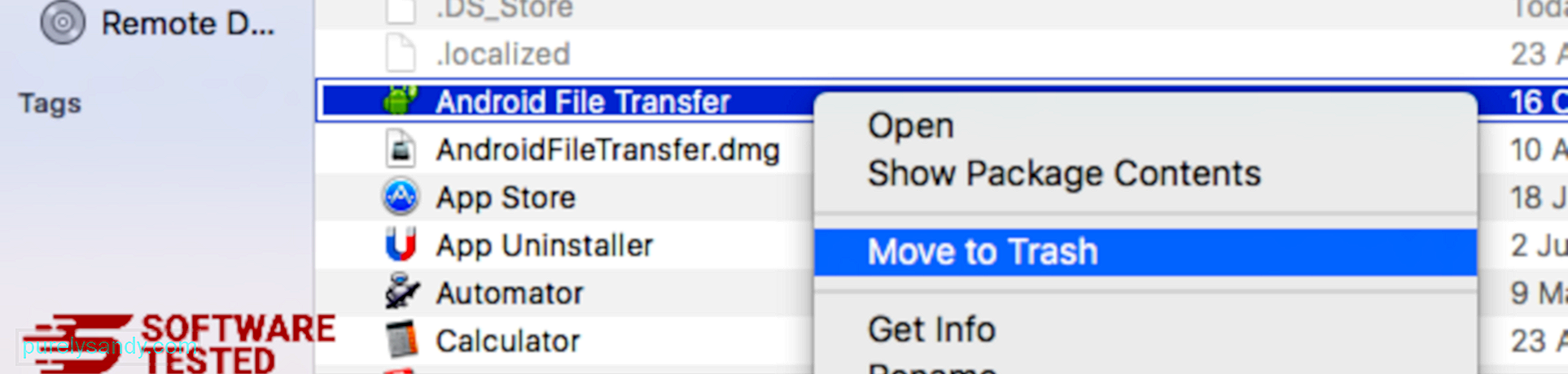
Um den SafeFinder-Virus vollständig zu entfernen, leeren Sie Ihren Papierkorb.
Schritt 2: Machen Sie die Änderungen an Ihrem Browser rückgängig.Sie müssen die Symbolleiste deinstallieren und die Standardeinstellungen Ihres Browsers zurücksetzen. Sie können die Anweisungen für den von Ihnen verwendeten Browser anhand der folgenden Anweisungen befolgen:
So entfernen Sie den SafeFinder-Virus von SafariDer Browser des Computers ist eines der Hauptziele von Malware – Einstellungen ändern, neue hinzufügen Erweiterungen und das Ändern der Standardsuchmaschine. Wenn Sie also vermuten, dass Ihr Safari mit dem SafeFinder-Virus infiziert ist, können Sie folgendermaßen vorgehen:
1. Löschen Sie verdächtige ErweiterungenStarten Sie den Safari-Webbrowser und klicken Sie im oberen Menü auf Safari . Klicken Sie im Dropdown-Menü auf Einstellungen . 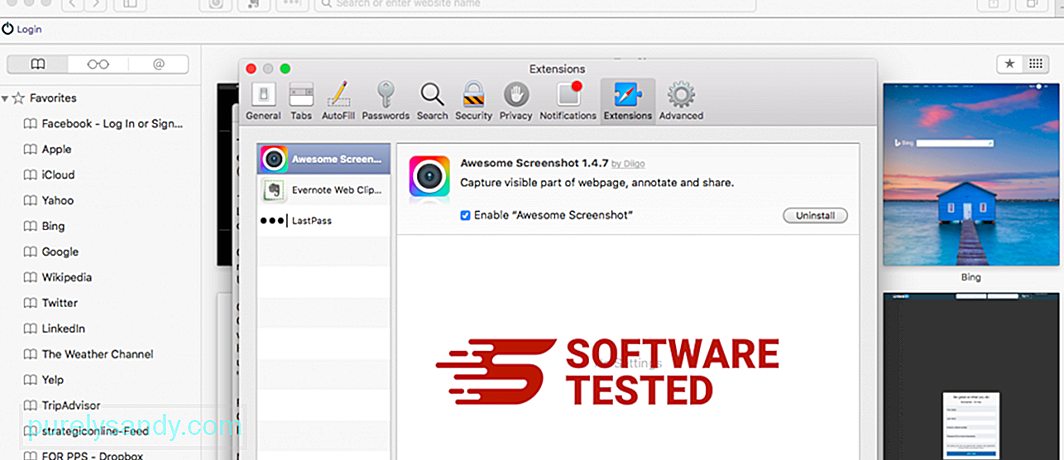
Klicken Sie oben auf den Tab Erweiterungen und sehen Sie sich dann die Liste der derzeit installierten Erweiterungen im linken Menü an. Suchen Sie nach SafeFinder Virus oder anderen Erweiterungen, an die Sie sich nicht erinnern können, sie installiert zu haben. Klicken Sie auf die Schaltfläche Deinstallieren , um die Erweiterung zu entfernen. Tun Sie dies für alle Ihre mutmaßlich schädlichen Erweiterungen.
2. Machen Sie Änderungen an Ihrer Startseite rückgängigÖffnen Sie Safari und klicken Sie dann auf Safari > Präferenzen. Klicken Sie auf Allgemein. Sehen Sie im Feld Startseite nach, ob es bearbeitet wurde. Wenn Ihre Homepage durch SafeFinder Virus geändert wurde, löschen Sie die URL und geben Sie die Homepage ein, die Sie verwenden möchten. Stellen Sie sicher, dass Sie http:// vor der Adresse der Webseite einfügen.
3. Safari zurücksetzen 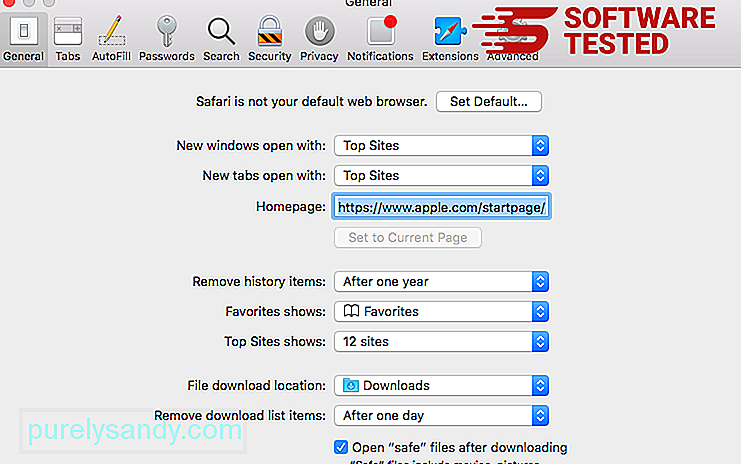
Öffnen Sie die Safari-App und klicken Sie im Menü oben links auf dem Bildschirm auf Safari . Klicken Sie auf Safari zurücksetzen. Ein Dialogfenster wird geöffnet, in dem Sie auswählen können, welche Elemente Sie zurücksetzen möchten. Klicken Sie anschließend auf die Schaltfläche Zurücksetzen, um die Aktion abzuschließen.
So entfernen Sie den SafeFinder-Virus aus Google ChromeUm den SafeFinder-Virus vollständig von Ihrem Computer zu entfernen, müssen Sie alle Änderungen rückgängig machen Deinstallieren Sie in Google Chrome verdächtige Erweiterungen, Plug-Ins und Add-Ons, die ohne Ihre Erlaubnis hinzugefügt wurden.
Folgen Sie den nachstehenden Anweisungen, um den SafeFinder Virus von Google Chrome zu entfernen:
1. Löschen Sie schädliche Plug-ins.Starten Sie die Google Chrome-App und klicken Sie dann auf das Menüsymbol in der oberen rechten Ecke. Wählen Sie Weitere Tools > Erweiterungen. Suchen Sie nach SafeFinder Virus und anderen bösartigen Erweiterungen. Markieren Sie diese Erweiterungen, die Sie deinstallieren möchten, und klicken Sie dann auf Entfernen , um sie zu löschen. 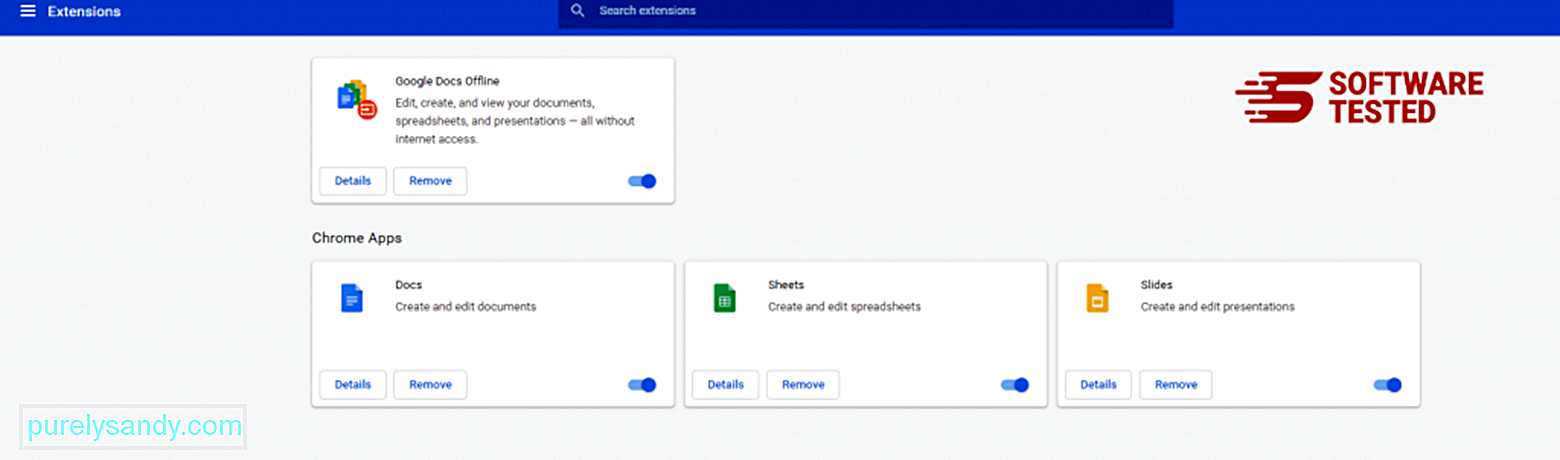
Klicken Sie auf das Menüsymbol von Chrome und wählen Sie Einstellungen. Klicken Sie auf Beim Start und dann auf Eine bestimmte Seite oder einen Satz von Seiten öffnen. Sie können entweder eine neue Seite einrichten oder vorhandene Seiten als Ihre Startseite verwenden. 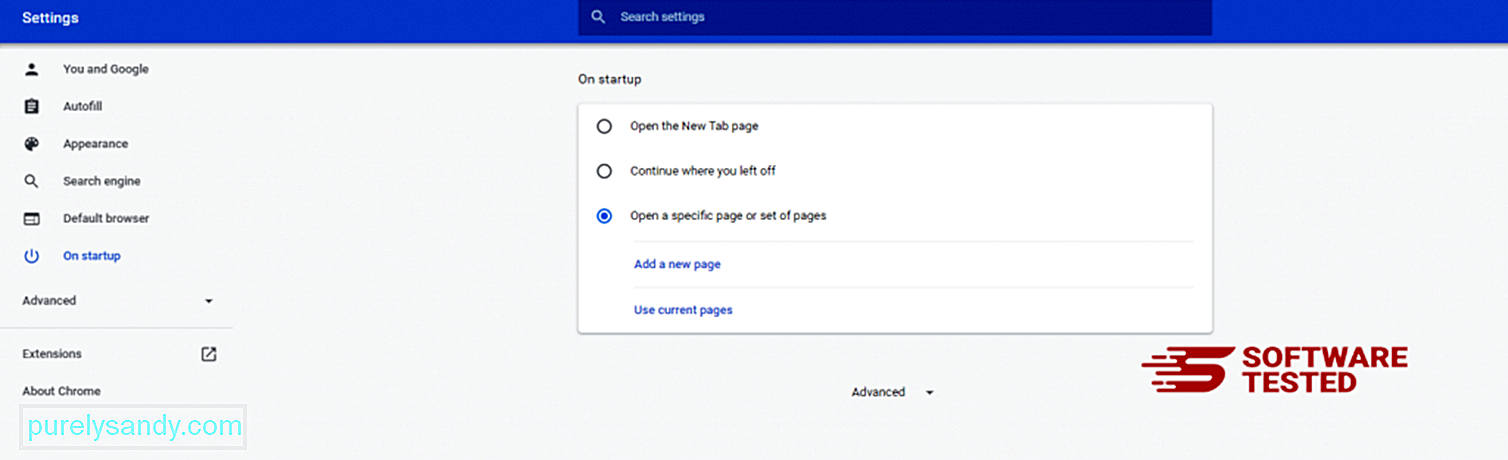
Gehen Sie zurück zum Menüsymbol von Google Chrome und wählen Sie Einstellungen > Suchmaschine und klicken Sie dann auf Suchmaschinen verwalten. Sie sehen eine Liste der Standardsuchmaschinen, die für Chrome verfügbar sind. Löschen Sie jede Suchmaschine, die Sie für verdächtig halten. Klicken Sie auf das Drei-Punkte-Menü neben der Suchmaschine und dann auf Aus Liste entfernen. 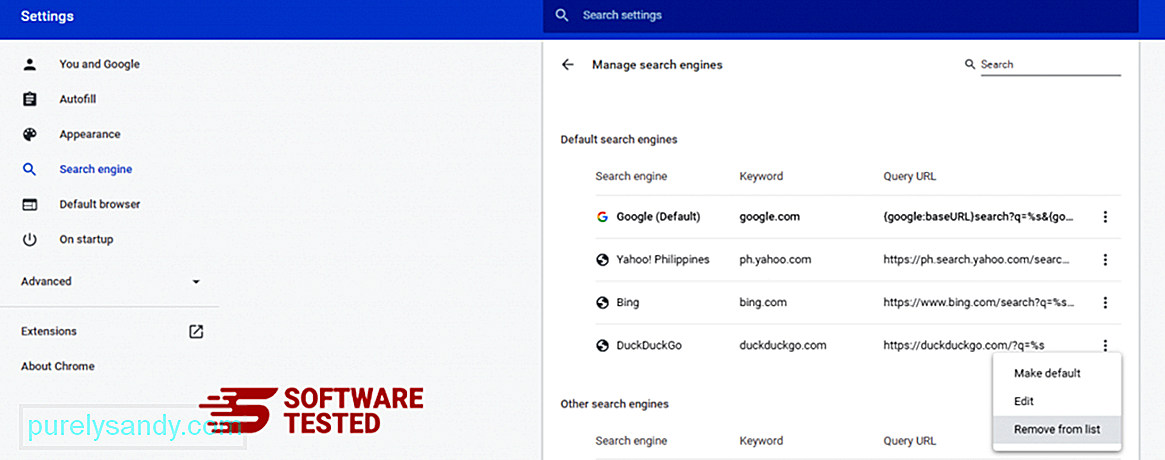
Klicken Sie auf das Menüsymbol oben rechts in Ihrem Browser und wählen Sie Einstellungen. Scrollen Sie bis zum Ende der Seite und klicken Sie dann unter Zurücksetzen und bereinigen auf Einstellungen auf die ursprünglichen Standardeinstellungen wiederherstellen. Klicken Sie auf die Schaltfläche Einstellungen zurücksetzen, um die Aktion zu bestätigen. 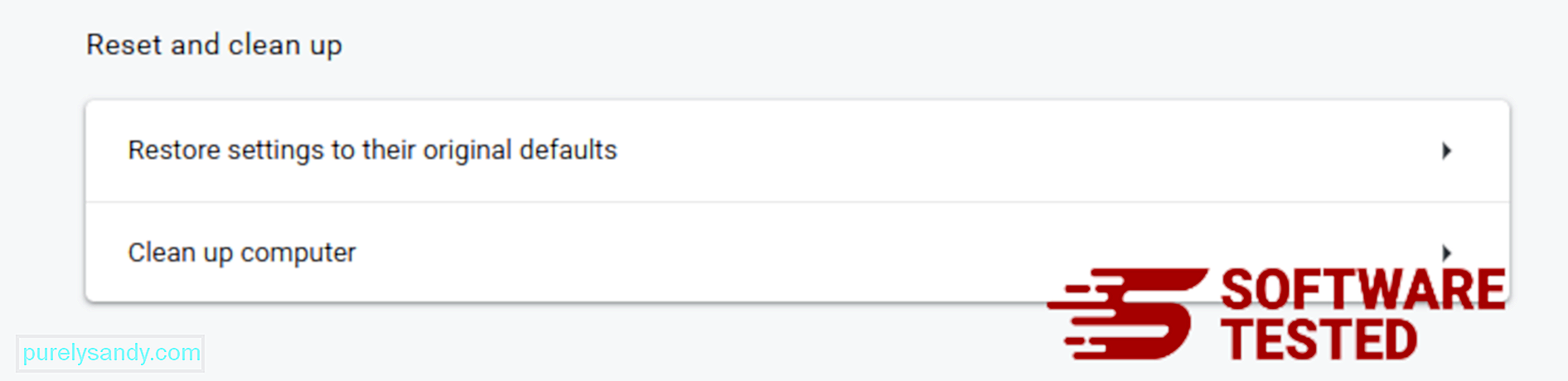
Dieser Schritt setzt Ihre Startseite, neue Registerkarte, Suchmaschinen, angeheftete Registerkarten und Erweiterungen zurück. Ihre Lesezeichen, Ihr Browserverlauf und Ihre gespeicherten Passwörter werden jedoch gespeichert.
So löschen Sie den SafeFinder-Virus aus Mozilla FirefoxWie andere Browser versucht Malware, die Einstellungen von Mozilla Firefox zu ändern. Sie müssen diese Änderungen rückgängig machen, um alle Spuren von SafeFinder Virus zu entfernen. Führen Sie die folgenden Schritte aus, um SafeFinder Virus vollständig aus Firefox zu löschen:
1. Deinstallieren Sie gefährliche oder unbekannte Erweiterungen.Überprüfen Sie Firefox auf unbekannte Erweiterungen, an die Sie sich nicht erinnern können, sie installiert zu haben. Es besteht eine große Chance, dass diese Erweiterungen von der Malware installiert wurden. Starten Sie dazu Mozilla Firefox, klicken Sie auf das Menüsymbol in der oberen rechten Ecke und wählen Sie dann Add-ons > Erweiterungen.
Wählen Sie im Fenster "Erweiterungen" SafeFinder Virus und andere verdächtige Plugins. Klicken Sie neben der Erweiterung auf das Dreipunktmenü und wählen Sie dann Entfernen , um diese Erweiterungen zu löschen. 
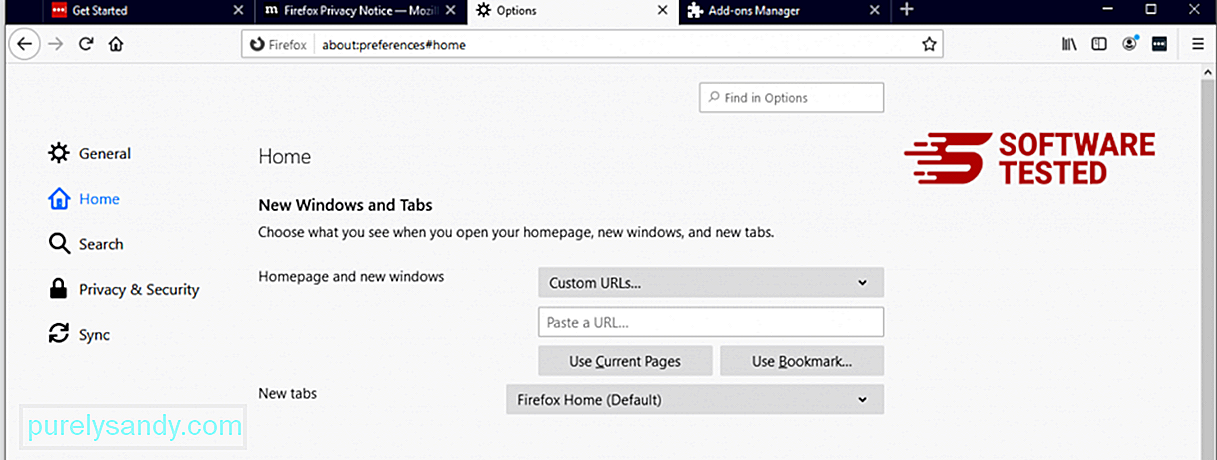
Klicken Sie auf das Firefox-Menü in der oberen rechten Ecke des Browsers und wählen Sie dann Optionen > Allgemeines. Löschen Sie die schädliche Startseite und geben Sie Ihre bevorzugte URL ein. Oder Sie können auf Wiederherstellen klicken, um zur Standard-Startseite zu wechseln. Klicken Sie auf OK, um die neuen Einstellungen zu speichern.
3. Setzen Sie Mozilla Firefox zurück.Gehen Sie zum Firefox-Menü und klicken Sie dann auf das Fragezeichen (Hilfe). Wählen Sie Informationen zur Fehlerbehebung aus. Klicken Sie auf die Schaltfläche Firefox aktualisieren, um Ihren Browser neu zu starten. 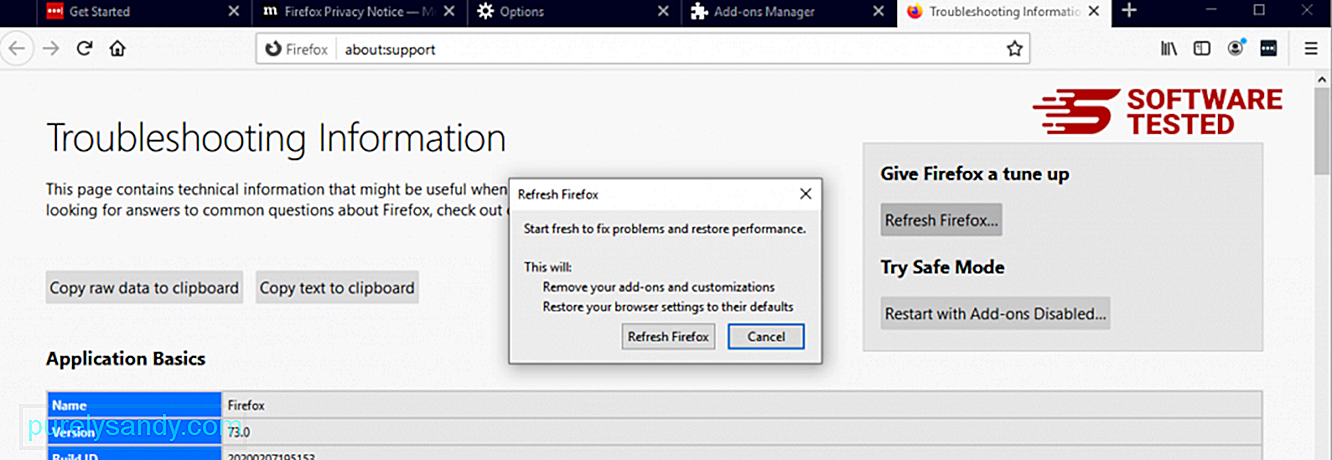
Sobald Sie die oben genannten Schritte ausgeführt haben, wird SafeFinder Virus vollständig aus Ihrem Mozilla Firefox-Browser entfernt.
So entfernen Sie SafeFinder Virus vom Internet ExplorerUm sicherzustellen, dass die Malware, die Ihren Browser gehackt hat, vollständig verschwunden ist und alle nicht autorisierten Änderungen im Internet Explorer rückgängig gemacht wurden, führen Sie die folgenden Schritte aus:
1. Entfernen Sie gefährliche Add-Ons.Wenn Malware Ihren Browser kapert, ist eines der offensichtlichen Anzeichen, wenn Sie Add-Ons oder Symbolleisten sehen, die plötzlich ohne Ihr Wissen im Internet Explorer erscheinen. Um diese Add-ons zu deinstallieren, starten Sie Internet Explorer, klicken Sie auf das Zahnradsymbol in der oberen rechten Ecke des Browsers, um das Menü zu öffnen, und wählen Sie dann Add-ons verwalten. 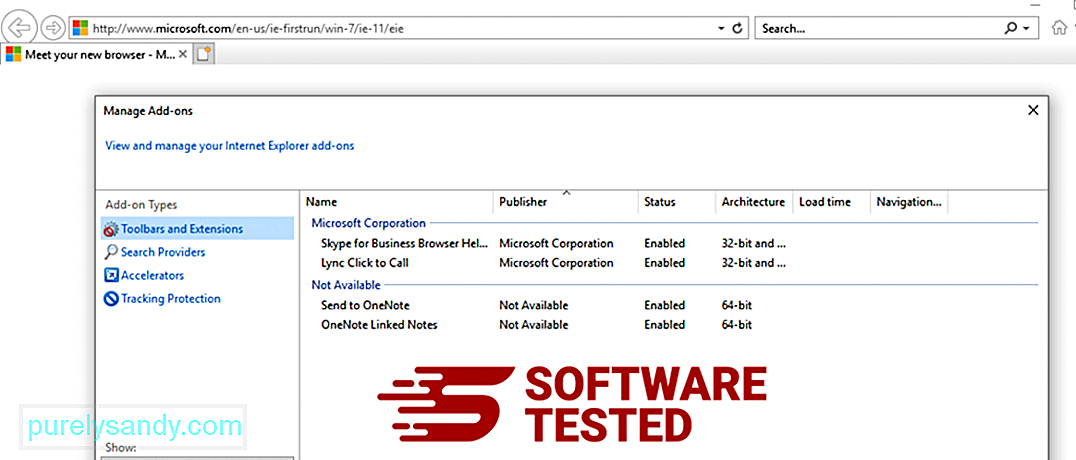
Wenn das Fenster Add-ons verwalten angezeigt wird, suchen Sie nach (Name der Malware) und anderen verdächtigen Plugins/Add-ons. Sie können diese Plugins/Add-ons deaktivieren, indem Sie auf Deaktivieren klicken. 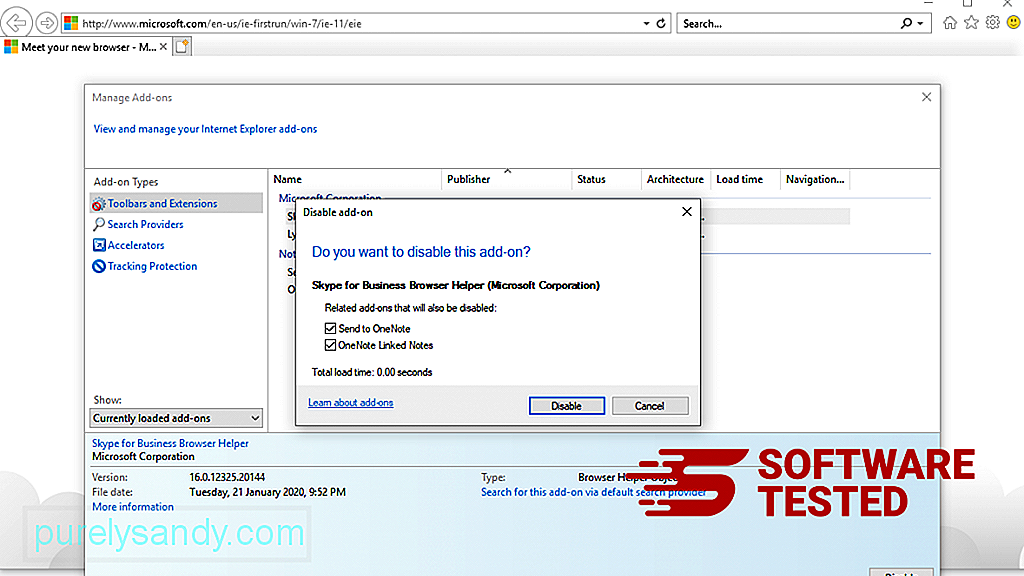
Wenn Sie plötzlich eine andere Startseite haben oder Ihre Standardsuchmaschine geändert wurde, können Sie sie über die Einstellungen des Internet Explorers wieder ändern. Klicken Sie dazu auf das Zahnradsymbol in der oberen rechten Ecke des Browsers und wählen Sie dann Internetoptionen. 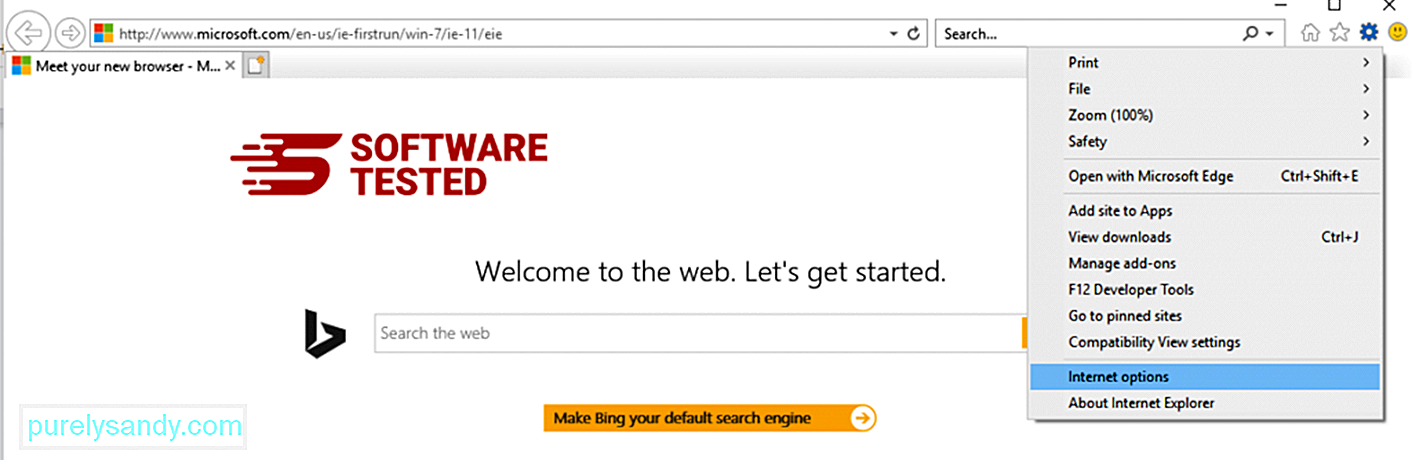
Löschen Sie auf der Registerkarte Allgemein die Homepage-URL und geben Sie Ihre bevorzugte Homepage ein. Klicken Sie auf Übernehmen , um die neuen Einstellungen zu speichern. 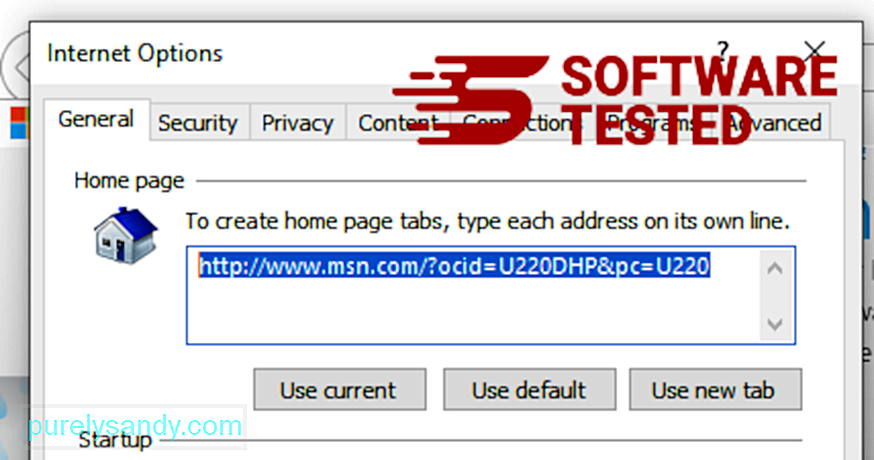
Wählen Sie im Internet Explorer-Menü (Zahnradsymbol oben) Internetoptionen aus. Klicken Sie auf den Tab Erweitert und wählen Sie dann Zurücksetzen aus. 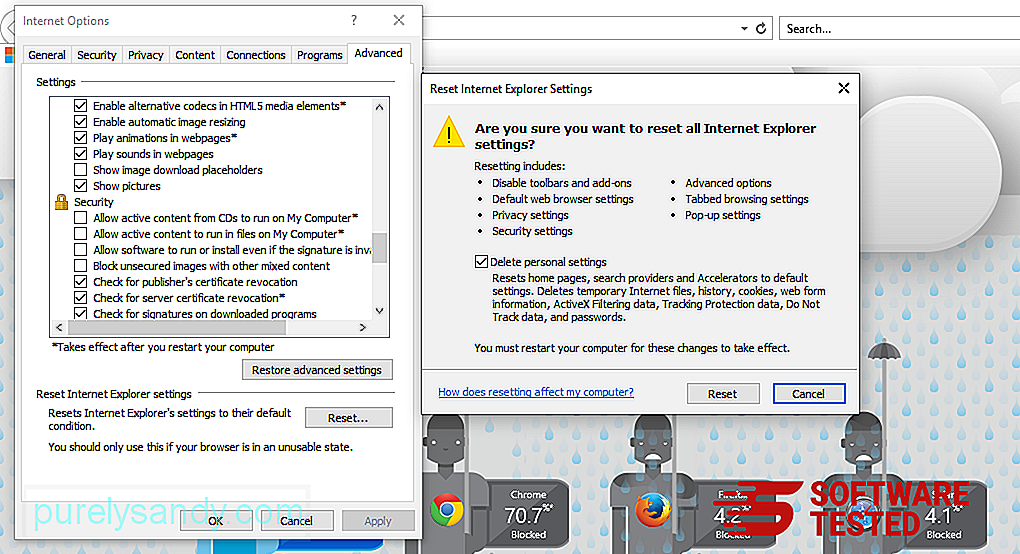
Häkchen Sie im Fenster Zurücksetzen auf Persönliche Einstellungen löschen und klicken Sie erneut auf die Schaltfläche Zurücksetzen, um die Aktion zu bestätigen.
ZusammenfassungSafe Finder ist nicht nur Ihr gewöhnlicher Browser-Hijacker. Es entwickelt sich ständig weiter und wächst in Bezug auf Raffinesse und Variationen. Stellen Sie also sicher, dass Sie es in dem Moment, in dem Sie es bemerken, vollständig von Ihrem Mac entfernen.
YouTube-Video.: SafeFinder-Virus
09, 2025

